Що буде, якщо не активувати Windows 10
Захист від копіювання без ліцензії приймає найрізноманітніші форми. Одна з найпопулярніших є активацію через інтернет, яка використовується і в продуктах від Microsoft в тому числі і в новітній, десятої версії Віндовс. Сьогодні ми хочемо ознайомити вас з обмеженнями, які накладає Неактивована «десятка».
зміст
Наслідки відмови від активації Windows 10
З «десяткою» корпорація з Редмонда круто змінила свою політику поширення дистрибутивів: тепер все з них надаються в форматі ISO , Який можна записати на флешку або DVD для подальшої установки на комп'ютер.
Читайте також: Як зробити настановну флешку з Windows 10
Само собою, у такої щедрості є своя ціна. Якщо раніше досить було один раз придбати дистрибутив ОС і користуватися ним як завгодно довго, то зараз модель одиничної оплати поступилася місцем щорічної підписці. Таким чином відсутність активації само по собі слабо впливає на функціональність операційної системи, тоді як відсутність підписки накладає власні обмеження.
Обмеження неактивованої Windows 10
- На відміну від Windows 7 і 8, користувач не побачить ніяких чорних екранів, раптових повідомлень з вимогою негайно провести активацію і тому подібної нісенітниці. Єдине нагадування - водяний знак у нижньому правому куті екрану, який з'являється через 3 години після перезавантаження машини. Також ця відмітка постійно висить в цій же зоні вікна «Параметрів».
- Одне функціональне обмеження все-таки присутня - в неактивованому варіанті операційної системи недоступні налаштування персоналізації. Простіше кажучи, не вийде змінити тему, значки і навіть шпалери на робочий стіл.
- Старі варіанти обмежень (зокрема, автоматичне виключення комп'ютера після 1 години роботи) формально відсутні, проте є повідомлення, що неявне відключення все-таки можливо внаслідок невдалої активації.
- Офіційно ніяких обмежень по оновлень також немає, але деякі користувачі повідомляють, що спроба встановити апдейт на Віндовс 10 без активації часом призводить до помилок.
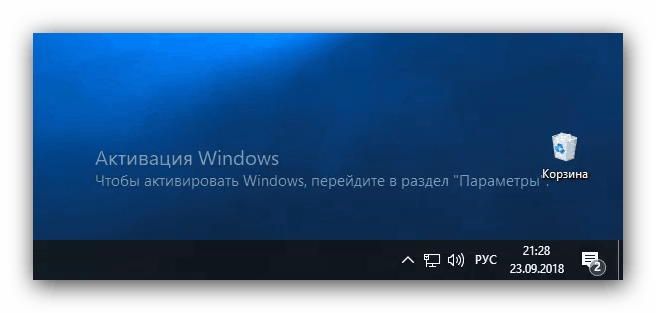

Читайте також: Параметри персоналізації Windows 10
Усунення деяких обмежень
На відміну від Windows 7, ніяких пробних періодів роботи в «десятці» немає, і згадані в попередньому розділі обмеження проявляються відразу ж, якщо ОС не була активована в процесі установки. Тому легально усунути обмеження можна тільки одним способом: купити ключ активації і ввести його в відповідному розділі «Параметрів». 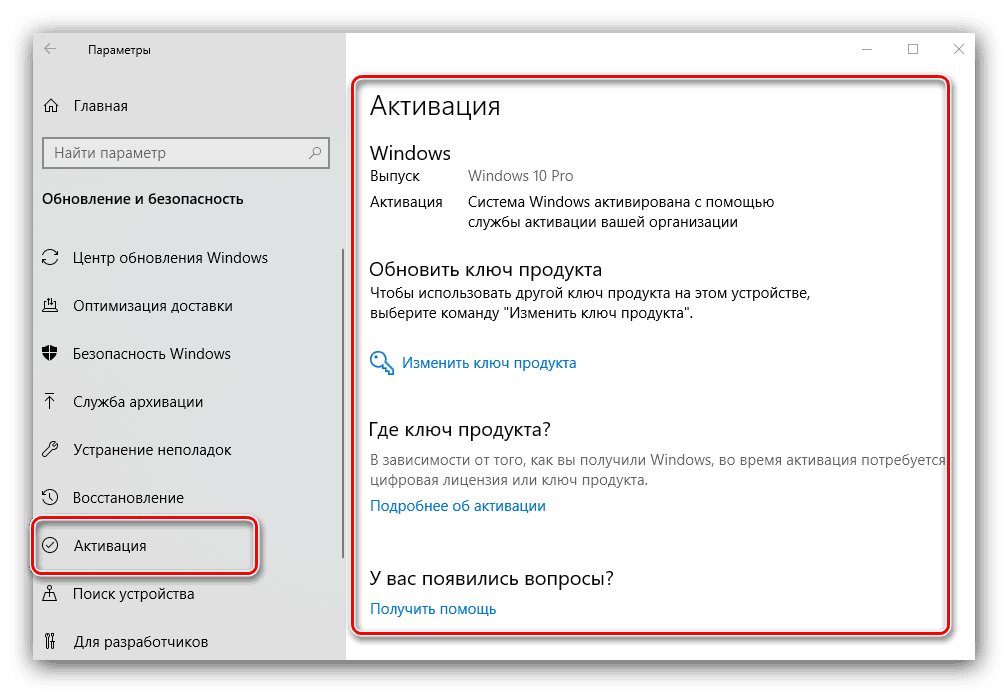
Обмеження на установку шпалер «Робочого столу» можна обійти - в цьому нам допоможе, як не дивно, сама ОС. Дійте за наступним алгоритмом:
- Перейдіть до каталогу з зображенням, яке бажаєте встановити в якості фонового, виділіть його. Клацніть по файлу правою кнопкою миші (далі ПКМ) і виберіть пункт "Відкрити за допомогою», в якому натисніть на додатком «Фотографії».
- Зачекайте, поки додаток завантажить потрібний графічний файл, потім зробіть клік ПКМ по ньому. У контекстному меню виберіть пункти «Встановити як» - «Зробити фоновим малюнком».
- Готово - потрібний файл буде встановлено в якості шпалер на «Робочому столі».
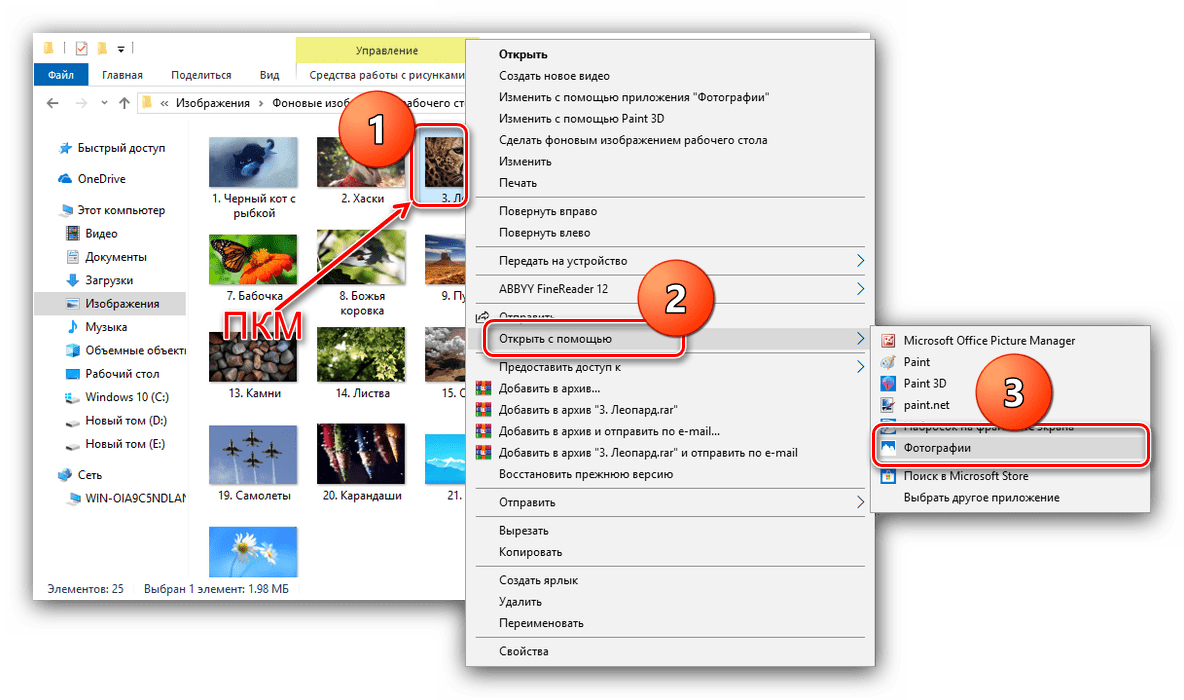
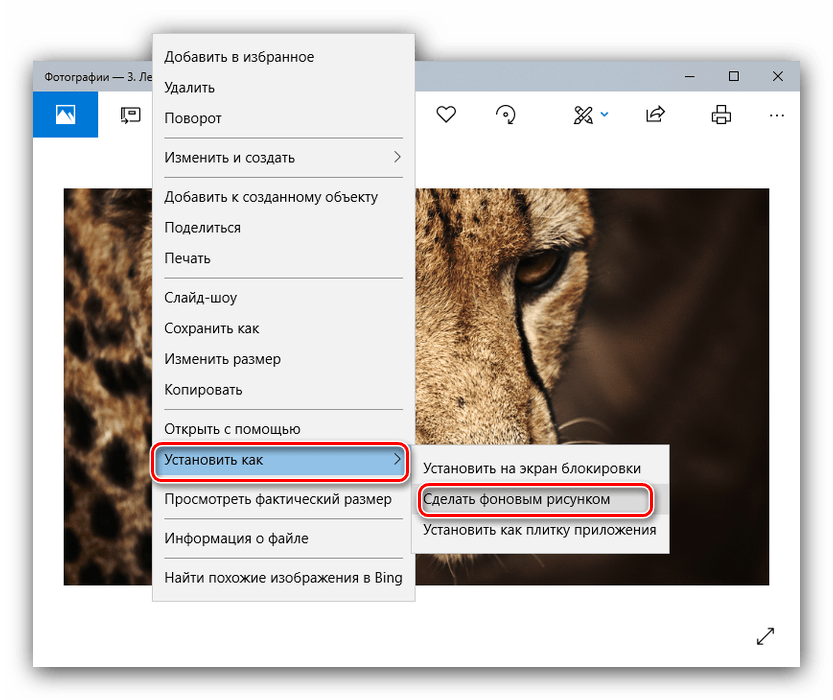
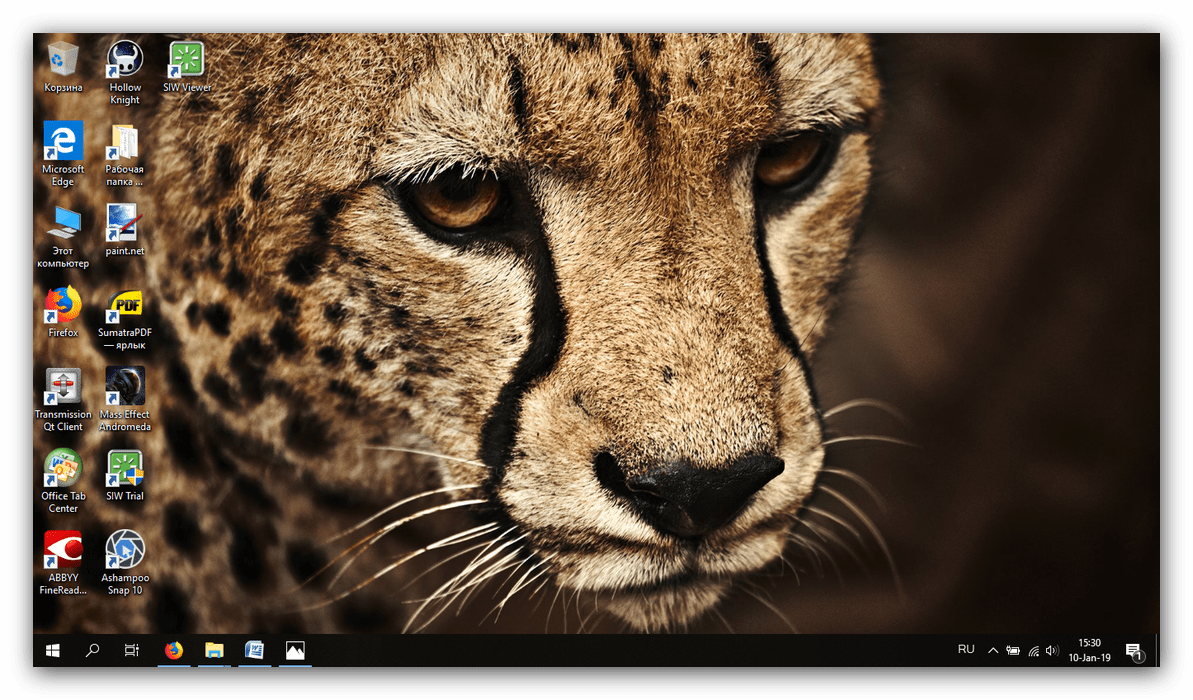
Такий трюк з іншими елементами персоналізації, на жаль, не провернути, тому для вирішення цієї проблеми знадобиться активувати операційну систему.
Ми ознайомилися з наслідками відмови від активації Windows 10, а також зі способом обходу деяких обмежень. Як бачимо, політика розробників в цьому сенсі стала куди більш щадить, і обмеження практично ніяк не впливають на працездатність системи. Але нехтувати активацією не варто: в цьому випадку у вас буде можливість звернутися до технічної підтримки Microsoft на законних підставах, якщо зіткнетеся з якимись проблемами.